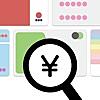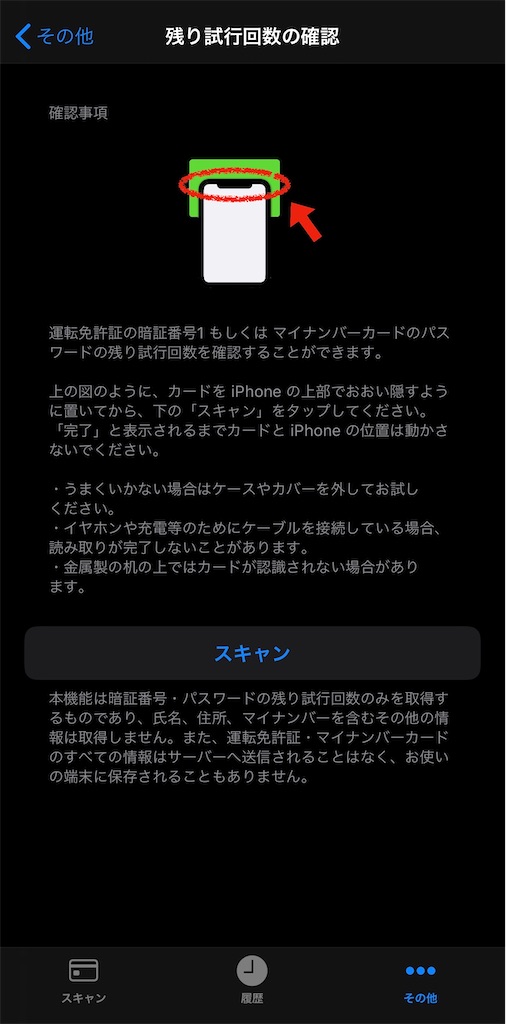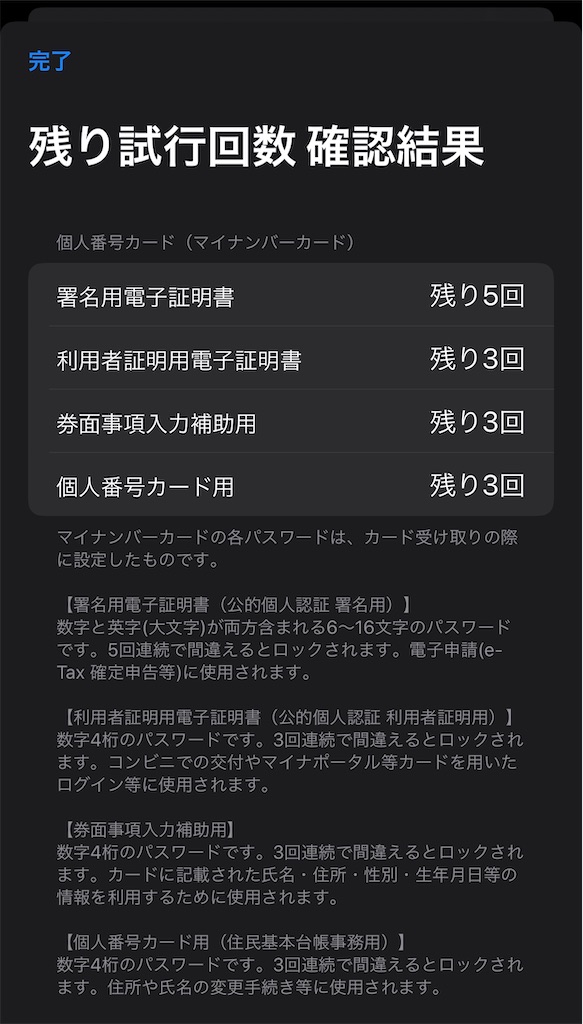#特別定額給付金 をオンラインで申請した #マイナポータル を使って
2020年5月20日更新
特別定額給付金の給付決定通知書が郵送されてきました。
振込は2020年5月21日の予定です。
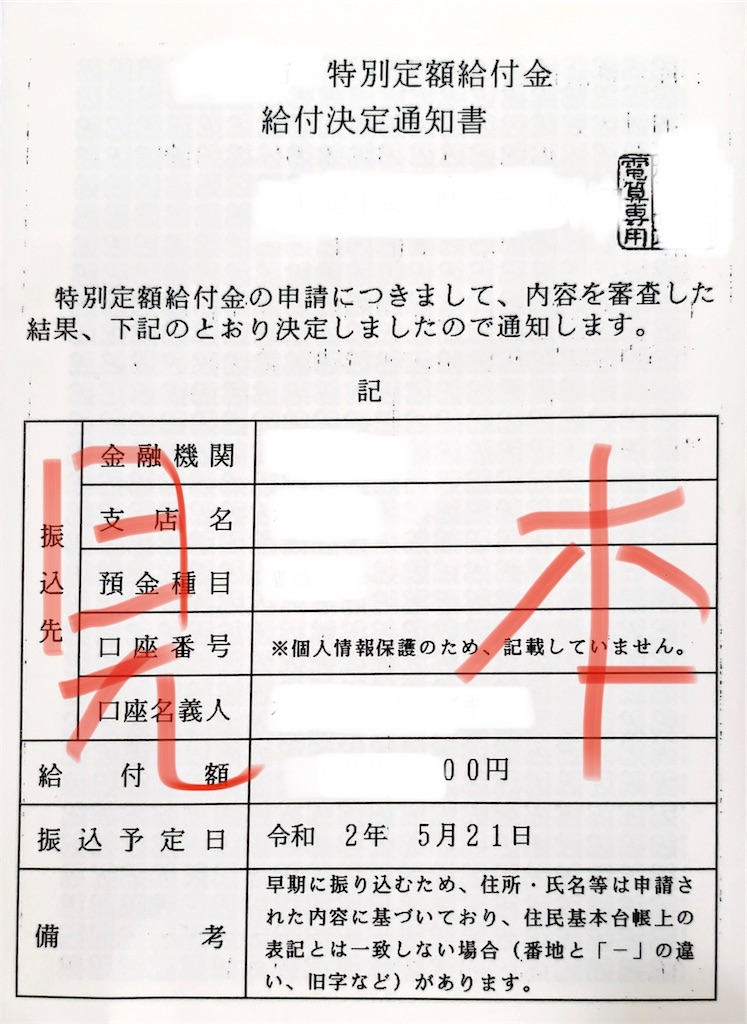
特別定額給付金の受付がはじまる
特別定額給付金の申請は前から言われてたとおり、マイナポータルを使って行われました。
わたしは、こういうのが大好きなので、さっそく特別定額給付金をオンラインで申請しました。
※特別定額給付金のオンライン申請を行う前に「マイナンバーカードに記録されている住所の確認」と「マイナンバーカードのパスワード試行回数の確認」を事前に行っておくことをオススメします。
コンテンツの下の方に追記していますので、ご確認ください。
- 2020年5月20日更新
- 特別定額給付金の受付がはじまる
- 申請する!
- 申請書の控えについて
- 感想
- よく見かけるトラブル
- マイナンバーカードに記録されている住所の確認
- マイナンバーカードのパスワード試行回数の確認
わたしはマイナポータルは登録済みなので、申請だけです。
なお、マイナポータルに登録する手順はこちらです。
kawahara-ci.hatenablog.com
2020年5月1日時点でオンライン申請できるのは、679市区町村で、こちらになります。
https://www.soumu.go.jp/main_content/000686087.pdf
こちらも随時更新中?
kyufukin.soumu.go.jp
申請する!
申請には10分ぐらいかかります。
スマホを使って申請してみました。
- マイナポータルAPでマイナポータルにログインします。
「申請はこちら」を押下します。
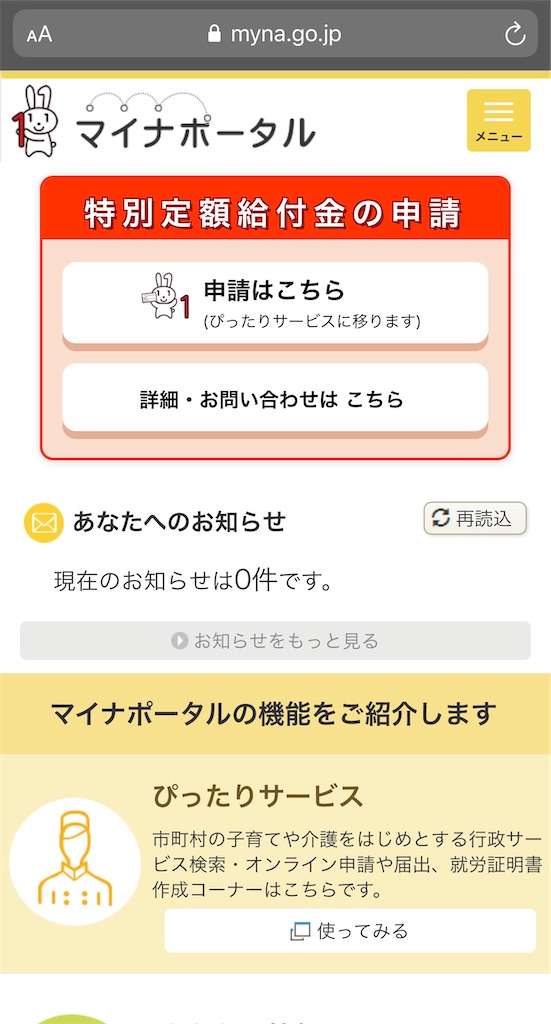
郵便番号を入力し「地域を検索」を押下します。

オンライン申請を受付けている市区町村なら「特別定額給付金」が表示されます。

チェックボックスを有効にして、「この条件でさがす」を押下します。
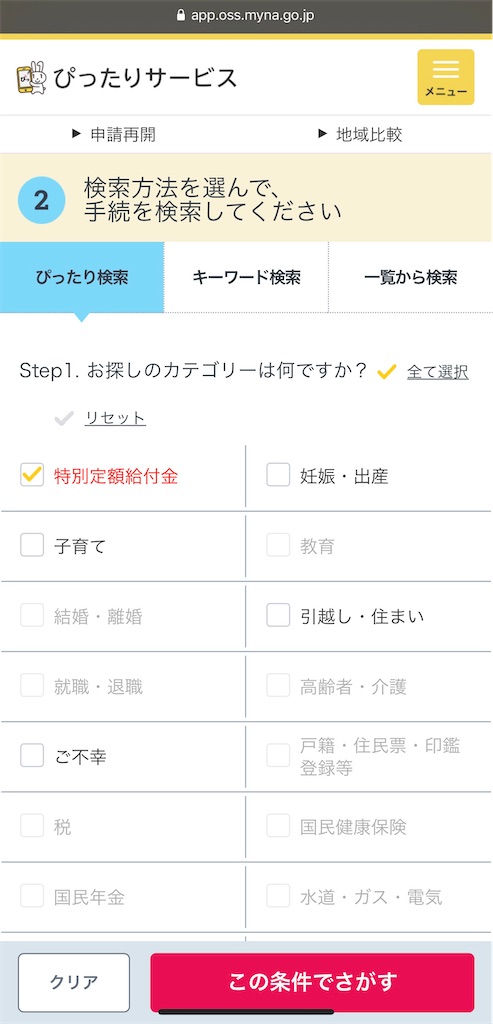
確認画面が出るので「申請する」を押下します。

注意事項がポップアップするので「OK」を押下します。
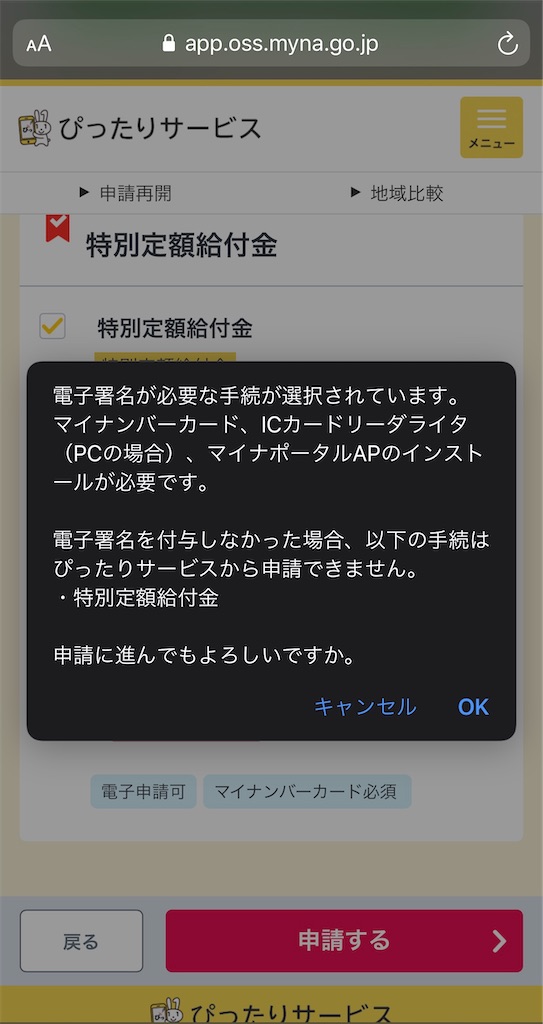
申請先の市区町村があっていることを確認して「次へすすむ」を押下します。
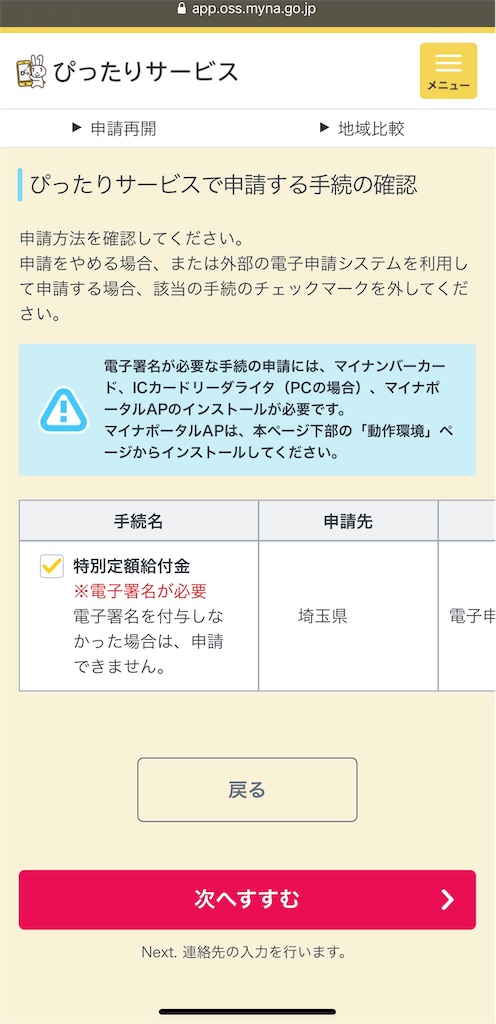
申請するスマホのブラウザや「アプリの確認」「マイナンバーカードの確認」「署名用電子署名書の暗証番号の確認」を聞かれますので、チェックボックスを有効にして「次へすすむ」を押下します。

メールアドレス、電話番号の入力をして「次へすすむ」を押下します。

個人情報の入力画面になります、マイナンバーカードから情報を補完できるので、「マイナンバーカードを読み取り」を押下します。

確認画面になるので「カードを読み取る」を押下します。

マイナポータルAPアプリが起動し、「券面事項入力補助用」の4桁の番号を入力して「次へ」を押下して、マイナンバーカードを読み取ります。
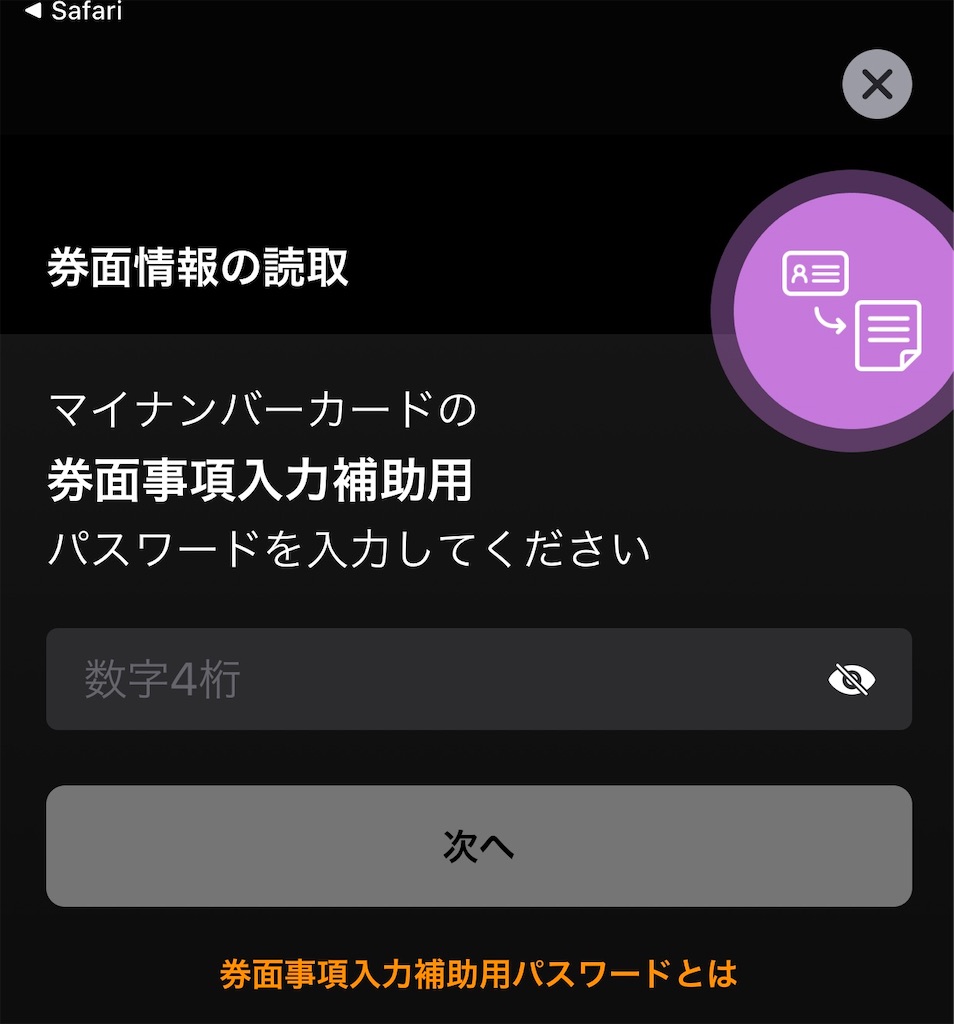
読み取りが完了すると、氏名、住所、生年月日などが入力済みになっているので足りない箇所を入力して「次へすすむ」を押下します。(「入力内容を保存」を押下すると15.へすすむ)

入力内容の保存をしたい人は、ここでできます。

入力内容の保存して戻って入力再開、わたしは世帯主なので「給付対象者 2」以降も入力します。
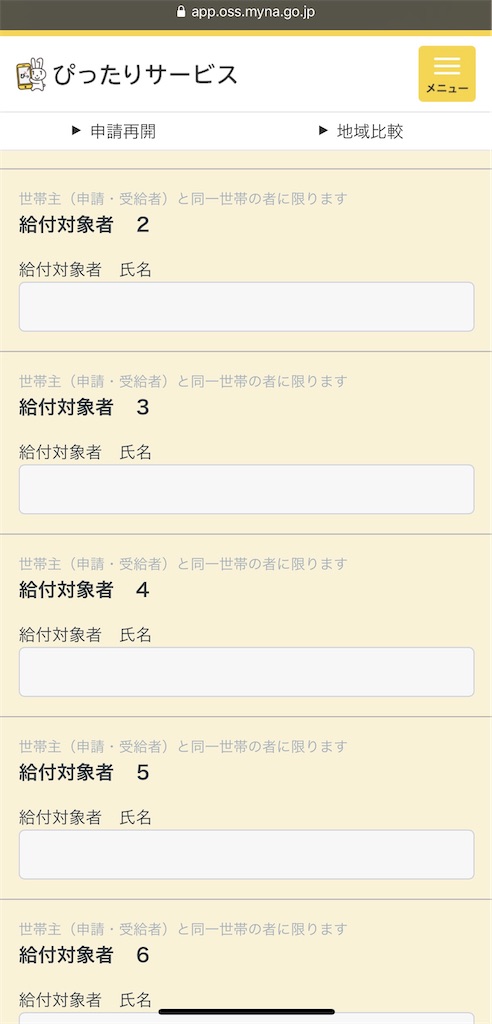
受取口座情報を入力し「次へすすむ」を押下します。
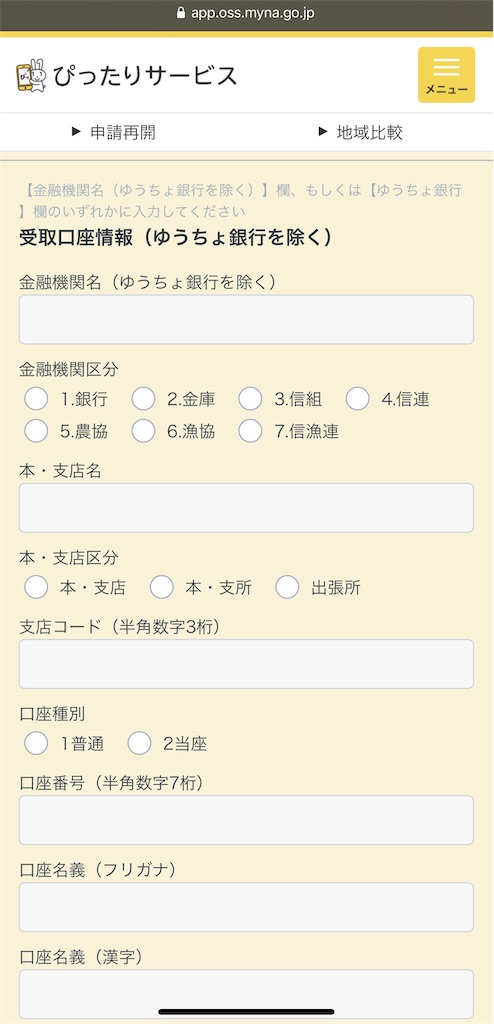
確認画面になりますので「次へすすむ」を押下します。

添付資料の登録します、銀行口座の確認として「キャッシュカード」を撮影するか、「オンラインバンキングのキャプチャー画面」をアップロードします。

アップロードが終わったら「次へすすむ」を押下します。

同意事項が出るので確認して「以上を確認・同意し、次へ」を押下します。

マイナポータルAPアプリが起動します「署名用電子証明書」のパスワードを入力し「次へ」を押下します。

送信を実行します、申請する市区町村を確認して「送信する」を押下します。

受付番号が表示されたら申請は完了、念のため「控えをダウンロードする」か「登録アドレスに送信」のどちらかを押下して控えを取っておきましょう。

申請完了です!画面キャプチャしながらなので30分ぐらいかかりましたが、普通に申請するなら10分程度でしょう。
申請書の控えについて
メールアドレス宛に特別定額給付金の申請書類の写しを送信するとzipで来る。
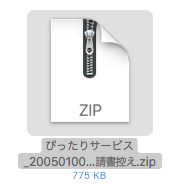
解凍すると説明pdfと以下のファイルがある。
受付番号_申請者情報の控え.pdf 受付番号_申請様式の控え.pdf 受付番号_特別定額給付金.csv
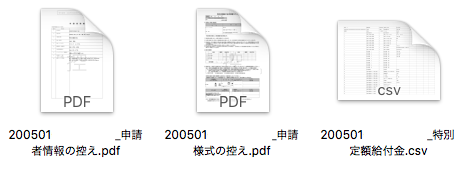
csvファイル、漢字コードはUTF-8、改行コードCR+LFでした。
漢字コードがUTF-8なのは今風で良いですね。
改行コードはLFだけでも良かった気がしますが、Windows 7対応ですかね??
なお、拡張子がcsvのファイルでは、ファイル名をクリックして旧バージョンExcelで開くと文字化けするので、ご注意ください。
感想
特別定額給付金をオンラインで申請した感想です。
オンライン申請はポジティブな感想が多く、ネガティブに感じることが無かったです。
感じたことを以下に羅列します。
- とにかく手軽、朝に申請したのでサイトも軽かったです。
- 記入する内容が少ない。
- 氏名、生年月日、住所、連絡先、メールアドレス、扶養家族、銀行口座と必要最低限でした。
- 扶養家族のマイナンバーを入力する必要が無いです。
- 印鑑不要。
- 記入の控えがメールで送られる。
唯一のネガティブに感じたのは電話番号が、各区切りで分割されて入っているので表計算ソフトで開くと、局番の最初の0が消えて表示されてしまいます。
その項目を選択して文字列に設定すれば再び表示されますけど、-区切りを入れておけば良かった気がします。
よく見かけるトラブル
- スマホが対応してない。
- Androidは一部対応しておりません、FAQを確認してください。
マイナポータルAPに対応しているスマートフォンを教えてください。 | よくある質問|マイナポータル
- Androidは一部対応しておりません、FAQを確認してください。
- macOSの最新版 macOS Catalinaは対応してません。
- タイムアウトする。
- 混雑によるものなので時間をおいてやりましょう。
- 電子証明書の検証に失敗しました お住まいの市区町村の窓口で電子証明書を更新してください。(El123-2303) - (MPA-lS-l05)
- 混雑によるものなので時間をおいてやりましょう。
- FAQにも記載があります。
よくある質問|マイナポータル
- 住所が異なるエラーについてです。
マイナンバーカードに記録されている住所の確認
特別定額給付金のオンライン申請でトラブルが多いのが現住所と、マイナンバーカードの住所情報が異なっているケースです。
住所変更をするには役場で変更するしかないです。
一応、アプリを使えば住所情報を確認できます。
JPKI利用者ソフトアプリをダウンロードします。
住所の確認手順
- JPKI利用者ソフトアプリを起動します。
「自分の証明証」を押下します。

「署名用電子証明書」を押下します。

「読み取り」を押下します。

説明が不十分ですが、ここで入力するのは「署名用電子証明書」のパスワードです。
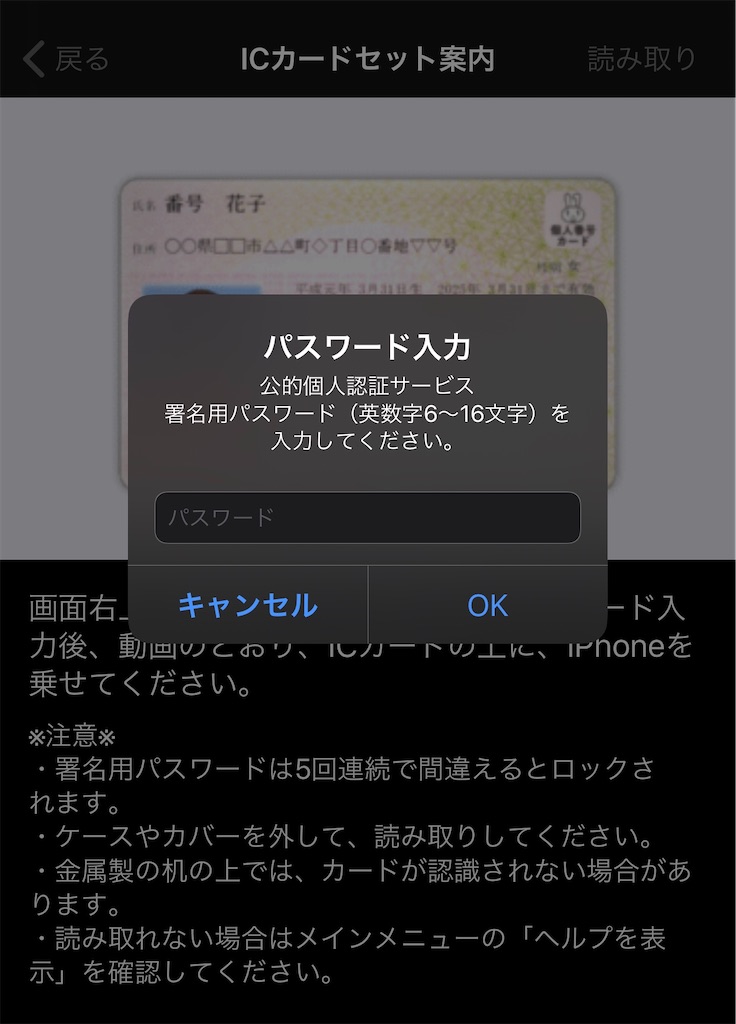
マイナンバーカードの読み取りを行います。

個人情報が表示されます。
引越しなどで現住所と一致しているかの確認するために「有効性確認」を押下します。
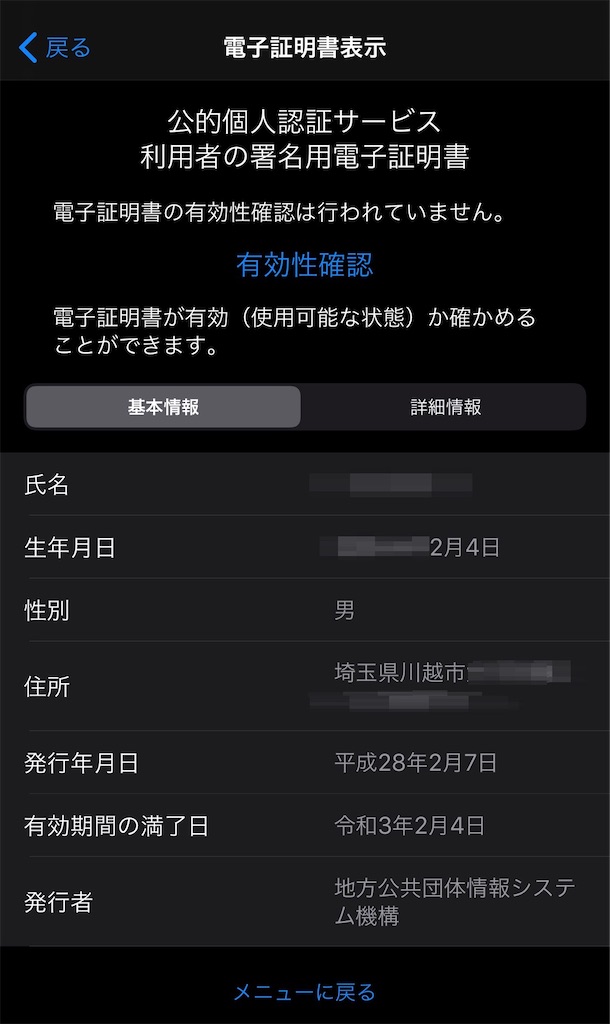
再び「読み取り」を押下します。

説明が不十分ですが、ここで入力するのは「署名用電子証明書」のパスワードです。

マイナンバーカードを読み取ります。

有効性確認結果:「有効」と表示されれば「署名用電子証明書」は問題ないです。

ついでにアプリの一番上のメニューに戻り「更新通知設定」を押下します。
- デフォルトは以下のように有効になっていないので、更新通知を有効にしておきましょう。

マイナンバーカードのパスワード試行回数の確認
マイナンバーカードのパスワードを間違えた?!あと何回間違えて大丈夫か?!という不安があるときはiPhoneなら「Japan NFC Reader」というアプリで回数が確認出来ます。
apps.apple.com